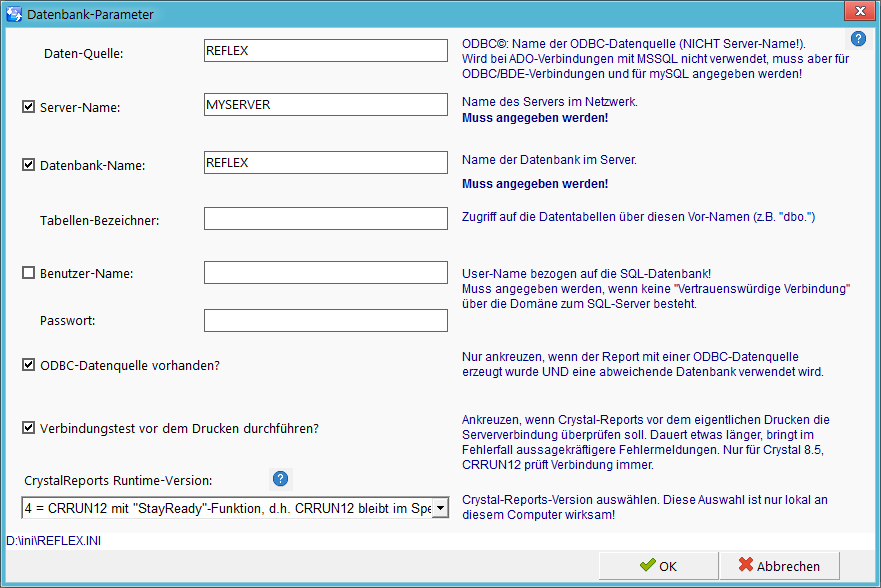REFLEX Bedienungsanleitung Datenbank-Parameter bearbeiten
Inhaltsverzeichnis
1 Allgemeines
Die benötigten Parameter und Einstellungen für den Datenbank-Zugriff werden in der INI-Datei gespeichert. Die wichtigsten Einstellungen können über das Menü "Datei-->Admin-Optionen-->Datenbank-Parameter bearbeiten“ eingegeben werden. Dazu benötigen Sie innerhalb von REFLEX das Zugriffsrecht auf die Admin-Optionen! Wenn Sie diese nicht haben, ist das Menü „Admin-Optionen“ im Datei-Menü nicht vorhanden!
- Diese Einstellungen sind auch für den Ausdruck von Listen oder Formularen mit CrystalReports wichtig! Wenn Sie eine Fehlermeldung „Fehler beim Öffnen des Reports ... Ungültige Anmeldeparameter“ bzw. „...Server nicht gefunden“ erhalten, so sind höchstwahrscheinlich die Datenbank-Parameter nicht richtig eingestellt.
Das Fenster der Datenbank-Parameter:
1.1 Datenquelle
Geben Sie hier nicht der Namen des Datenbank-Servers ein!
- Bei Oracle tragen Sie hier den Dienst-Namen ein, der im Oracle-Client-Programm eingetragen wurde.
Wichtig: Wenn das Häkchen nicht gesetzt wird, hat die Eingabe der Datenquelle keine Wirkung! In diesem Fall wird standardmäßig „REFLEX“ verwendet.
1.2 Benutzer-Name
Hier wird der Benutzername angegeben, mit der man sich an der SQL-Datenbank anmeldet.
Wenn das Häkchen nicht gesetzt ist, wird die Anmeldung über die Windows-Anmeldung vorgenommen, die sog. „Windows-Trusted-Security“. Diese Art der Anmeldung ist nur bei MS-SQL möglich. Weitere Voraussetzungen für diese Anmeldeform:
- Der PC/Benutzer muss an einer Windows-Domäne angemeldet sein!
- Der SQL-Server muss die Trusted-Security erlauben; das ist im SQL-Server konfigurierbar.
1.3 Tabellen-Bezeichner
Nur für Oracle: Gibt den Namen des Schemas an.
1.4 Datenbank-Name
Wenn der Datenbank-Name von „REFLEX“ abweicht, muss er hier angegeben werden.
Wichtig: Wenn das Häkchen nicht gesetzt wird, hat die Eingabe der Datenbank keine Wirkung! In diesem Fall wird standardmäßig „REFLEX“ verwendet.
1.5 ODBC-Datenquelle vorhanden
Für Oracle ausschalten, alle anderen: Einschalten!
1.6 Verbindungstest vor dem Drucken
Wenn diese Option aktiviert ist, erzeugt REFLEX vor dem Ausdruck zuerst einen Verbindungstest. Sollte die Verbindung nicht möglich sein, wird eine (möglichst aussagekräftige) Fehlermeldung angezeigt.
Wenn diese Option nicht aktiviert ist, wird die Verbindung durch CrystalReport hergestellt. Sollte die Verbindung nicht möglich sein, wird eine Fehlermeldung durch CrystalReports angezeigt.
1.7 Konfigurationsdatei: Die INI-Datei
Die INI-Datei von REFLEX enthält grundlegende Informationen, die zum Starten des Programm notwendig sind, wie z.B. den Servername, Datenbankname, Pfadangabe zu den Reports und Formularen usw.
In REFLEX stehen die INI-Dateien standardmäßig direkt im Programmverzeichnis, also da, wo die REFLEX.EXE steht. Sie heißt standardmäßig „REFLEX.INI“.
Sie können mehrere INI-Dateien verwenden, um, z.B. mit dem gleichen Programm aber unterschiedlichen Datenbanken zu arbeiten. Dann müssen Sie aber dem Programm mitteilen, dass es eine andere Konfigurationsdatei verwenden soll. Geben Sie dazu in der Programmverknüpfung einen Schalter an, der auf die andere INI-Datei verweist, beispielsweise
C:\Programme\GEVITAS\REFLEX.EXE /K=FIRMA_B
Das INI des Dateinamens dürfen Sie nicht angeben, aber Sie können einen Pfad mit angeben, wenn die INI nicht im Programmverzeichnis stehen soll.
Beispiel:
C:\Programme\GEVITAS\REFLEX.EXE /K=c:\INI\FIRMA_B
Die Einträge der INI-Datei werden bei der Programminstallation vorgenommen. Wenn doch einmal Einträge von Hand geändert werden sollen, beachten Sie die nachfolgenden Hinweise.
Inhalt der INI:
Bemerkungen: [Options] Database=REFLEX Name der Datenbank wie in BDE/ODBC eingetragen. DatabaseZent=REFLEX Name der Zentral-Datenbank (Nur GEVAS-Professional) DatabaseDriverName=MSSQL MSSQL, MYSQL oder ORACLE DatabaseUser=xxx Optional, Name des Datenbank-Benutzers DatabasePW= Optional, Passwort des Datenbank-Benutzers UseDatabaseName=1 Datenbank-Name benutzen 0 oder 1 (=Ja/Nein) DatabaseName=REFLEX Datenbank-Name UseSQLServerName=1 SQL-Server-Name benutzen 0 oder 1 (=Ja/Nein) DatabaseServerName=REFLEX Datenbank-Name UseODBCDriver=1 ODBC-Treiber benutzen 0 oder 1 (=Ja/Nein) Für REFLEX: UseSQLUser=x 0=Windows-Authentifizierung 1=SQL-Anmeldung Für REFLEX-Mobil: UseSQL=x 0=Windows-Authentifizierung 1=SQL- Anmeldung ConnectBeforePrint=1 Vor dem Druck Connection prüfen 0 oder 1 (=Ja/Nein) DatabaseTblPrefix= Optionaler Name des Tabellenbesitzers, unter Orcale wichtig DruckHardcopyPfad=C:\Programme\GEVITAS\REFLEX DruckHardcopyFileName=Hardcopy.jpg [Path] User=x:\REFLEX\User Pfad zu den Benutzerprofilen Reports=x:\REFLEX\Report Pfad zu den Reports Form=x:\REFLEX\Formular Pfad zu den Formulardateien Bild=x:\REFLEX\Bilder Pfad zu den Bilddaten (optional) Update=x:\REFLEX\Update Pfad zum Update-Programm Help=x:\REFLEX\REFLEX Optional, wenn man die Hilfe zentral ablegen will [Scanner] Port=0 Typ=x x=1: Denso-BHT-Scanner x=2: Fremd-Scanner Exe=xxxxxx Pfad und Name der EXE-Datei, die den Scanner ausliest (nur bei Typ=2). ExeParam=xxxx Optionaler Parameter, den die EXE-Datei benötigt (nur bei Typ=2). ScanFile=xxxx Pfad und Name der Datei, die von der EXE erzeugt wird (nur bei Typ=2). Diese Datei beinhaltet die Scanner-Daten.